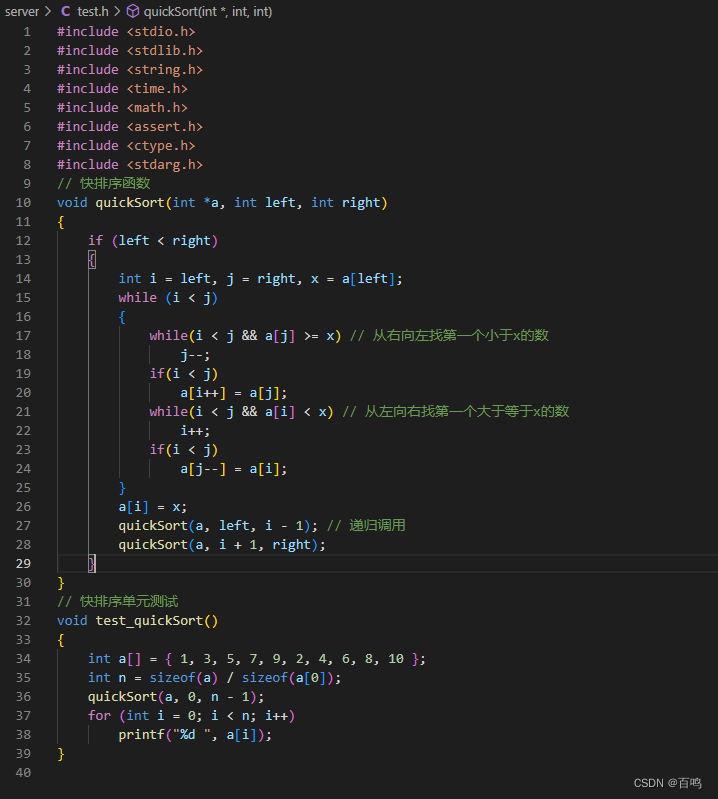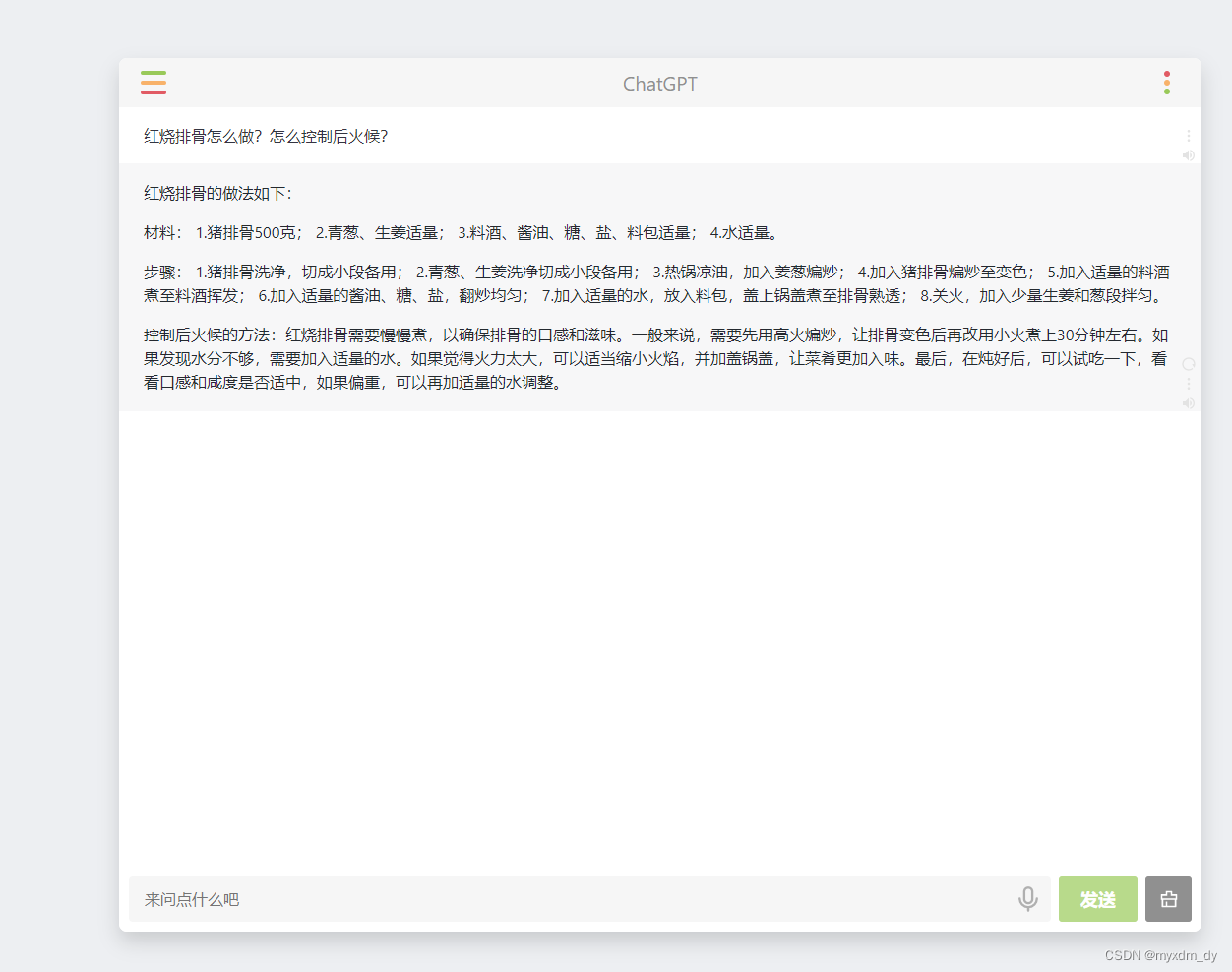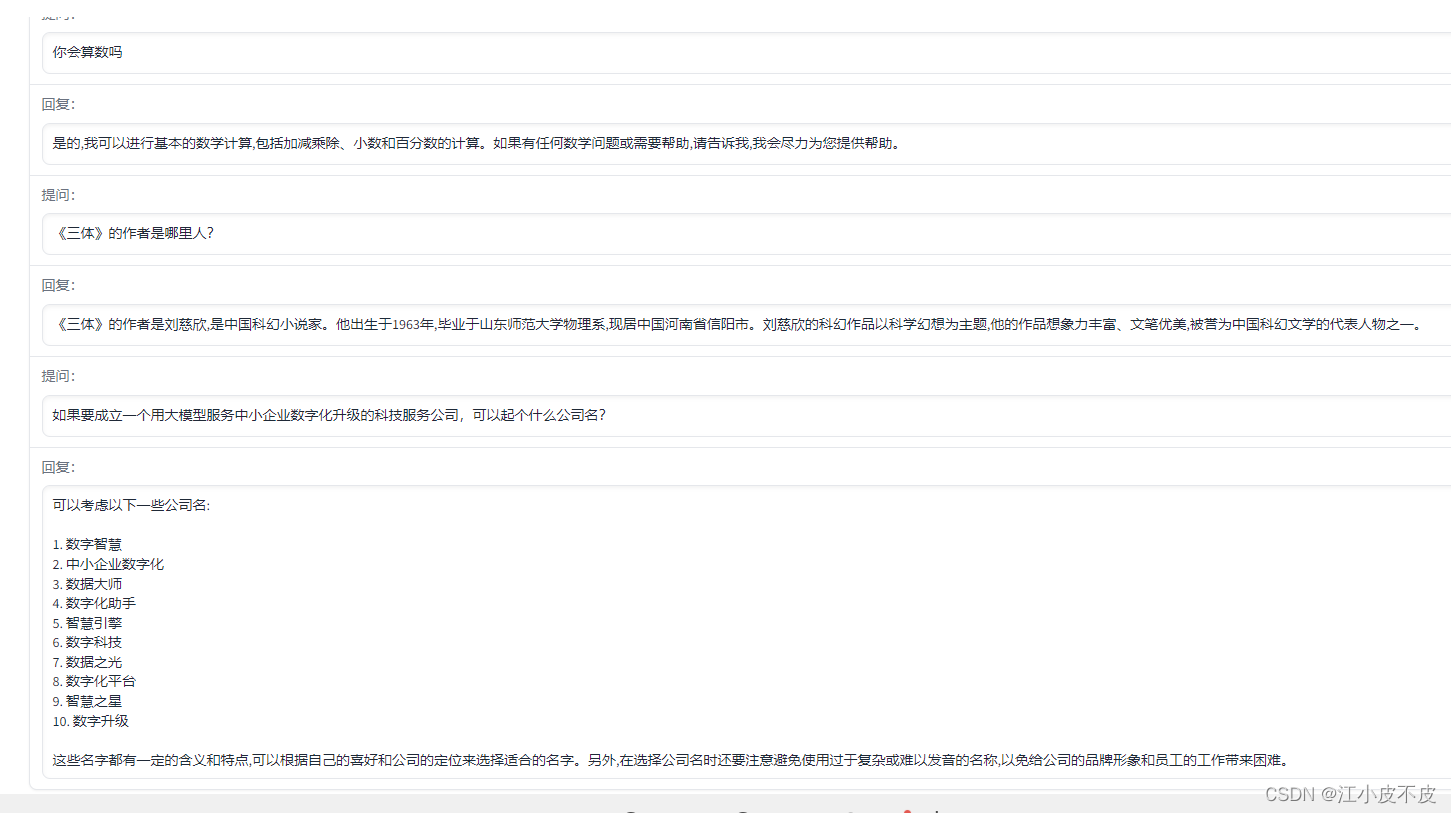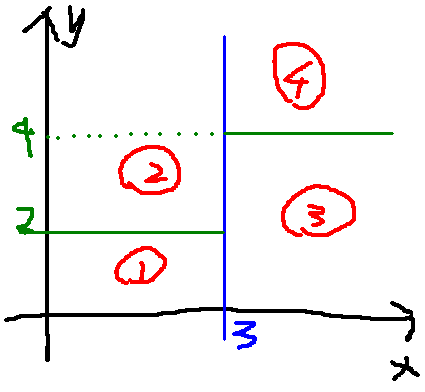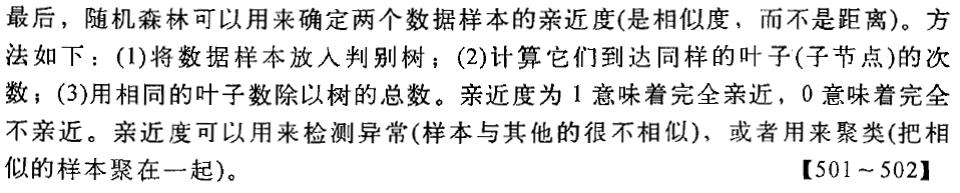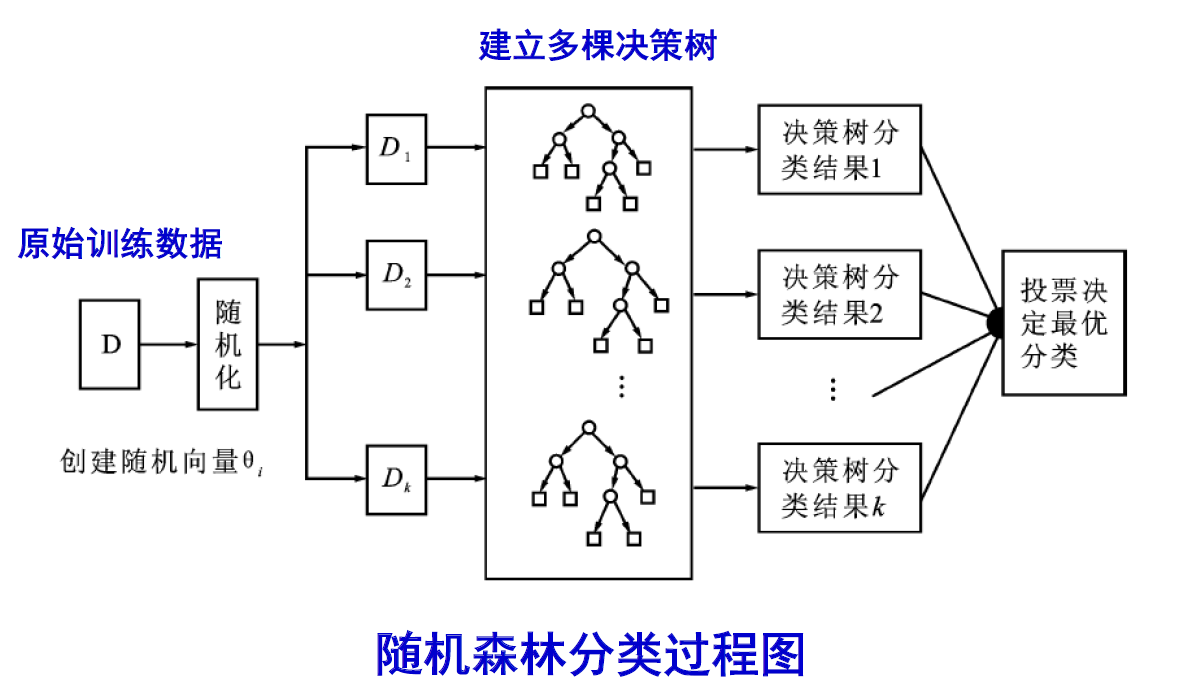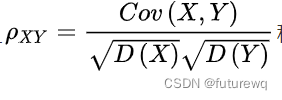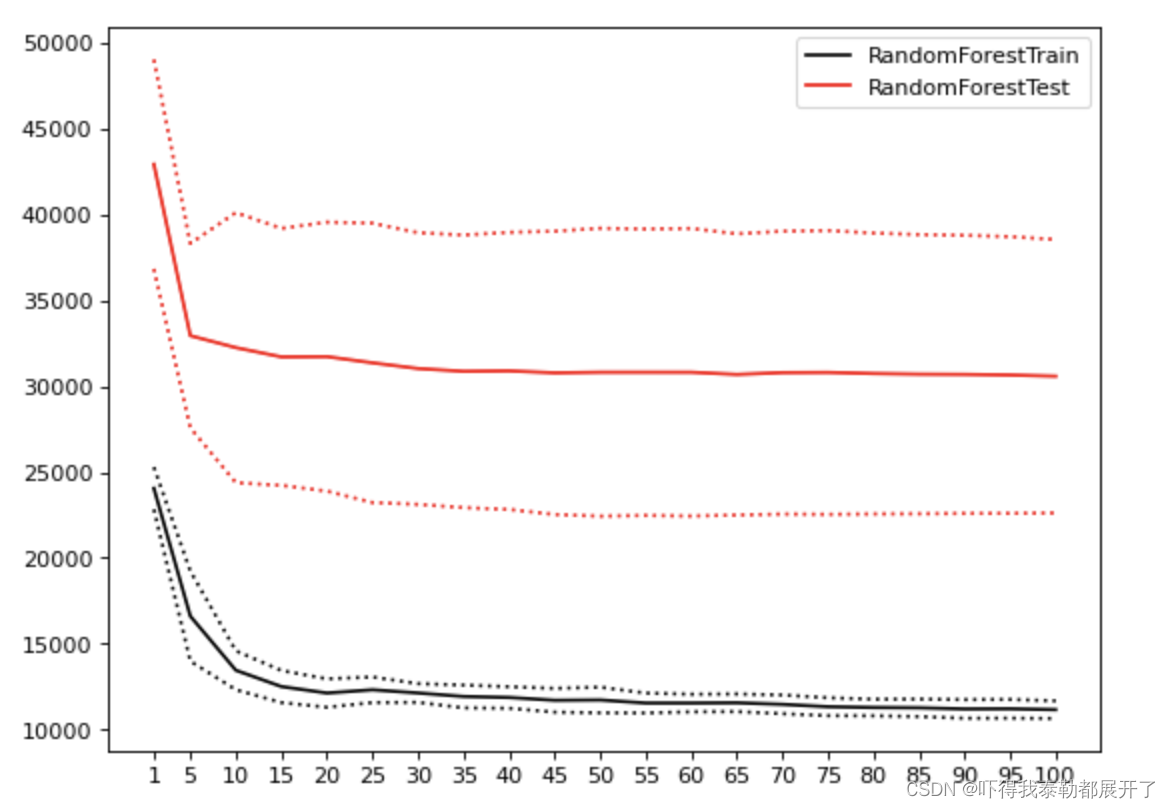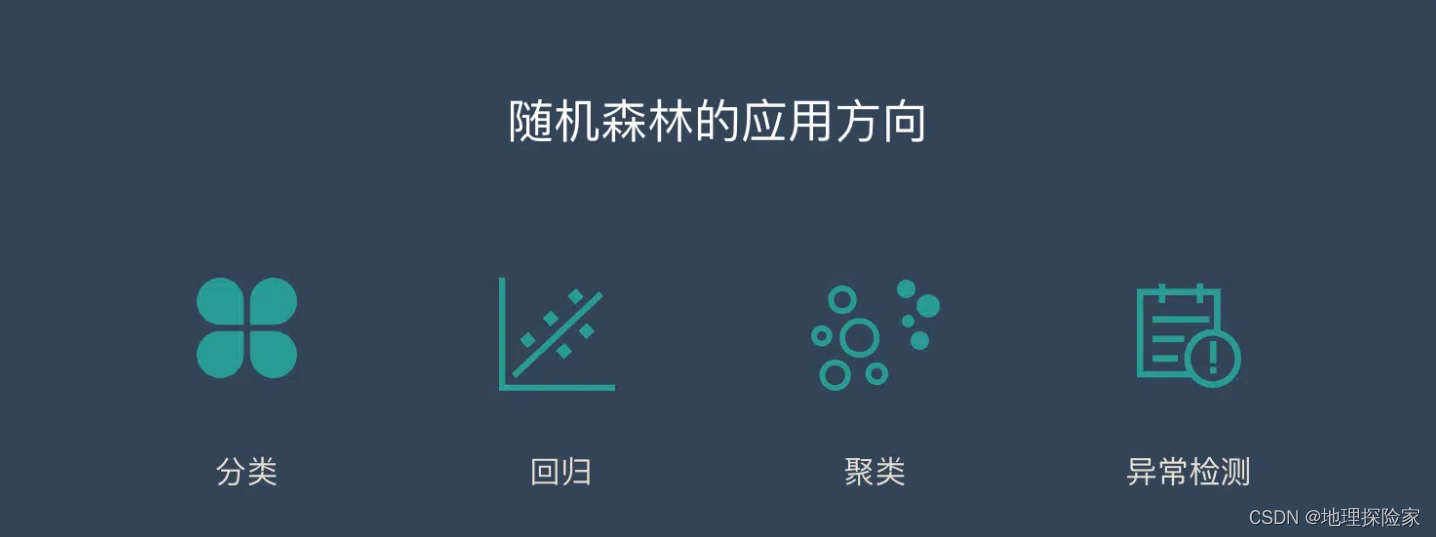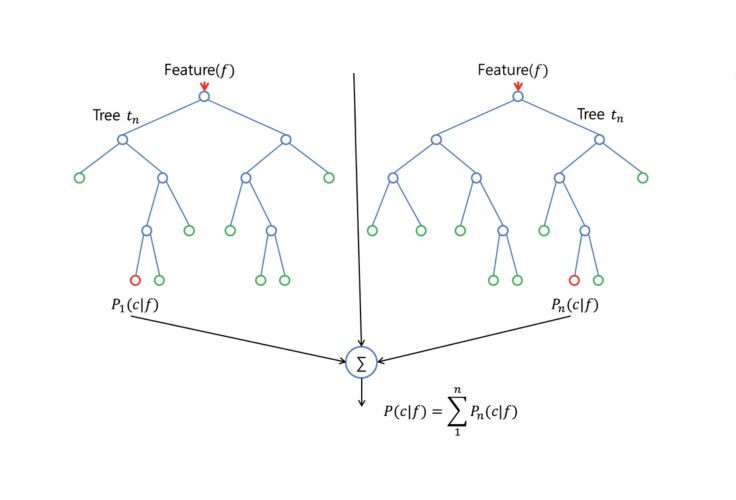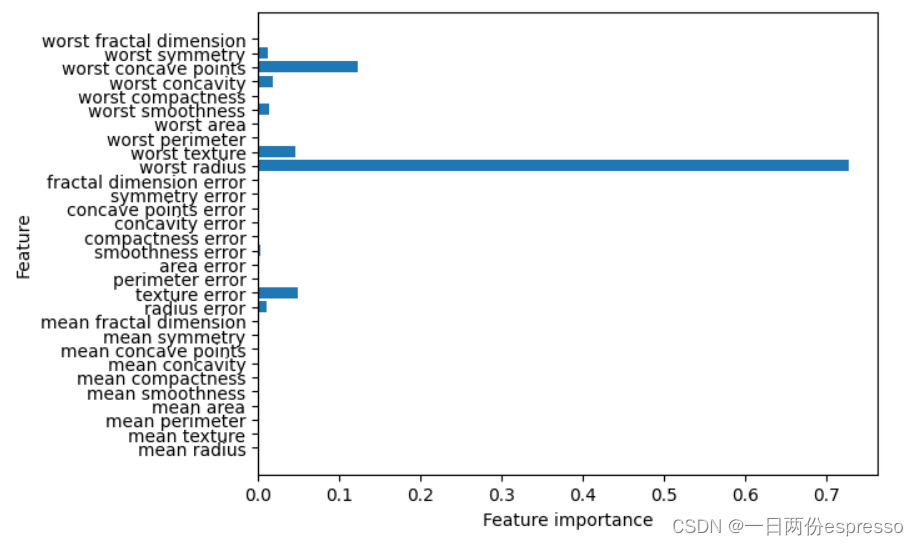目录
一、问题描述
二、问题解决
一、问题描述
VSCode属于一款前端开发超级牛13的开发软件,但是很多小伙伴安装好之后发现语言是英文的,毕竟大家英语不(yi)错(ban),但是总感觉中文的界面看着亲切一点,那么又该如何更改语言呢?
二、问题解决
1.更改VSCode的语言如果你是首次安装,那么不需要配置设置,直接安装中文语言包支持,安装完成重启,就会提示是否切换语言,选择是即可替换
2.软件刚安装完成界面,全是英文
3.安装语言包支持,按照步骤操作
4.安装完成,左下角提示是否重启,选择yes
5.重启之后变成中文
三、更换语言
有时候发现更换语言之后发现还是原来的不错,那么又该怎么更换呢?比如刚刚安装好了中文界面,现在想切换回英文状态,按照以下步骤操作
1.单击左下角,选择命令面板
2.在搜索框中输入language,选择Config Display Language/配置显示语言这一项
3.配置"locale":"语言",英文为:"locale": "en";中文为:"locale": "zh-cn",注意配置显示语言必须要有相应语言包的支持,如果之前没有安装中文的语言包则就算指定: "locale": "zh-cn"也不会生效,配置完成之后重启
4.重启完成,语言更改成功